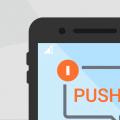Chrome – это довольно простой браузер снаружи, но он имеет «тонны» встроенных страниц для расширенных настроек, тестов и многого другого. Все эти страницы скрыты за приставкой chrome:// – вот некоторые из лучших.
Прежде чем мы перейдем к этому, следует объяснить, как эти chrome://pages работают. Вы введите chrome:// в омнибокс , после указывает страницу, которую хотите открыть – думайте о ней, как веб-странице, но вместо https:// используйте префикс chrome://
Chrome://about – все внутренние страницы Chrome
Самая полезная из всех хром://страниц – это chrome://about , потому что она показывает все другие внутренние страницы браузера в удобном для анализа (и запуска!) списке.
Когда Вы посмотрите на список, то обнаружите, что многие из этих ссылок ведут на конкретные разделы настроек, такие как chrome://chrome, которая перенесёт вас на страницу обновления Chrome . Или chrome://bookmarks, chrome://apps и chrome://newtab, которые открывают соответствующие страницы.
Если вы только что узнали о chrome://pages, это хорошее место, чтобы начать изучение всех тонкостей этих скрытых внутренних страниц.
Chrome://flags – экспериментальные функции
Это, вероятно, самая популярная из всех страниц chrome://, потому что именно там Google скрывает экспериментальные функции, которые находятся в работе, но ещё не готовы для публичного запуска. Это позволит вам исследовать бета-функции простым переключением, а если возникнут проблемы, вы легко можете вернуться к стабильной настройке.

Здесь доступны всякие скрытые возможности, но имейте в виду, что эти находятся в стадии разработки. Это означает, что они могут «сломать»другие части Chrome или вызвать проблемы со стабильностью. Они также могут быть удалены в любой момент, если Google решит отказаться от реализации идеи.
Тем не менее, это здорово, чтобы исследовать их.
Chrome://system – подробная информация о сборке
Если вы ищете всё, что нужно знать о вашем chromebook, откройте chrome://system. Вы найдете всё: от версий программного обеспечения и прошивки до деталей обо всем оборудовании в системе.

И хотя эта функция более полезна на Chromebook, вы можете использовать её на вашем настольном браузере Chrome и получить некоторые интересные сведения о системе.
Chrome://net-internals – диагностика сети
Большая часть присутствующей на этой странице информации будет бесполезна для обычных пользователей. Но если вы ищете некоторые дополнительные сведения об использовании сети Chrome, здесь Вы найдёте всё.
Chrome://inspect – DevTools в вашем распоряжении
Если вы хотите немного понять, что хром делает за кадром, chrome://inspect – отличный инструмент для этого. Как и страница chrome://net-internals, она явно ориентирована на разработчиков, но если вы хотите глубже взглянуть на то, что происходит в фоновом режиме Chrome, это хорошая страница, чтобы начать копать.

Доступ ко всем скрытым функциям Chrome
Вы можете увидеть все скрытые страницы на chrome://about, но приятнее и удобнее – делать это через расширение под названием HiddenChrome . Онj помещает все страницы Chrome в хороший, аккуратный, организованный список.

Здесь вы найдете инструменты разработчика , быструю ссылку на страницу flags, внутреннюю диагностику, журналы, исходный код и другие полезные вещи. Если Вы являетесь пользователем Chrome power (или у вас есть стремления), это отличный инструмент.
Акциями называют эмиссионные ценные бумаги акционерных общества (АО).
Дивиденды это часть прибыли. Их размер находится в прямой зависимости от количества акций у акционера. Выпуская ценные бумаги, акционерное общество всегда объявляет об их количестве, чтобы акционер мог знать какую реально долю от данного бизнеса он имеет. Дивиденды начисляются и выплачиваются по итогам отчетного периода (первый квартал, полугодие, девять месяцев, год). На практике обычно это делается по итогам года.
Владельцы акций также получают право на управление АО и на часть его имущества в случае ликвидации. Эти права реализуются пропорционально количеству акций во владении. Одна акция приравнивается к одному голосу на собрании акционеров.
Категории акций
Акции принято делить на:- обыкновенные;
- привилегированные.
Привилегированная акция имеет ряд преимуществ перед обыкновенной, но не имеет права голоса на общих собраниях акционеров.
Владельцы привилегированных акций имеют право на:
- гарантированный доход (дивиденды в первую очередь выделяются на эти акции, если прибыли нет, то они выплачиваются из других источников по уставу);
- первоочередную выплату при ликвидации АО.
- периоду выплат (квартальные полугодовые, годовые);
- размеру выплат (частичные, полные);
- способу выплат (имуществом, деньгами).
Дивиденды: виды, образование и выплаты
Виды дивидендов обусловлены категорией акции.Дивиденды начисляются только на проданные акции, то есть оплаченные и находящиеся на руках у владельцев.
Дивиденды не начисляются если акции:
- не размещены (не выпущены в обращение);
- приобретены самим АО (по решению совета директоров) и находятся на его балансе;
- выкуплены (по решению или требованию общего собрания акционеров) и находятся на балансе АО;
- поступили в распоряжение АО по причине неисполнения приобретателем своих обязательств, то есть оплачены, но не истребованы.
Закон не позволяет выплачивать дивиденды в следующих условиях:
- уставный капитал оплачен не полностью;
- требование о размере стоимости чистых активов не соблюдается;
- по требованию акционеров акции полностью не выкуплены (ст.76 ФЗ «Об акционерных обществах»);
- предприятие — банкрот или получит его признаки в результате выплаты дивидендов.
Порядок расчета дивидендов
Допустим, что уставный капитал АО «Радость» в размере 1 млрд рублей разделен на две части. Привилегированные акции составляют 30 %, а обыкновенные — 70%. Номинальная стоимость одной акции 1000 руб. Для привилегированных акций предусмотрен гарантированный дивиденд в размере 12% от номинала. Совет директоров рекомендует на выплату дивидендов 120 млн руб. чистой прибыли.Определяем размер дивидендов по привилегированным акциям:
1000 руб.*12% = 120 руб. на одну акциюОпределяем размер чистой прибыли, предназначенной на оплату дивидендов по обыкновенным акциям:120 руб.*1 млрд руб.*30% = 120 руб.*300 000 акций =36 млн руб. на все акции
120 млн руб. — 36 млн руб. = 84 млн руб.Определяем размер дивиденда на обыкновенную акцию:
84 млн руб. / 800 000 акций = 105 руб., или 10,5 %.
Казалось бы, избитая тема, но не реже чем раз в неделю на форуме начинаются пространные объяснения о том, как же все-таки получить доступ к какому-либо объекту. Чаще всего - это, конечно, папки или файлы, иногда разделы реестра. Попробую собрать воедино способы получения доступа к локальным объектам.
При отсутствии доступа к локальному объекту вы не можете управлять его разрешениями, отсутствие такой возможности может быть компенсировано сменой владельца объекта, после чего вы сможете управлять его разрешениями. Сделать это можно несколькими способами, рассмотрим их по порядку.
Способ 1. Использование графического интерфейса (GUI)
Способ 2. Использование утилит командной строки takeown и icacls
Пприменим только к файлам, папкам и дискам.

Способ 3. Пункт смены владельца объекта в контекстном меню проводника
Для упрощения процедуры смены владельца вы можете добавить соответствующий пункт в контекстное меню проводника.
В предлагаемом варианте также используются утилиты командной строки takeown
и icacls
с определенными параметрами, а полученная команда установит владельцем объекта, на котором будет применяться пункт меню, группу Администраторы
(или Administrators в английской версии ОС).
Для добавления пункта меню "Смена владельца" в русской
@="Смена владельца"
"NoWorkingDirectory"=""
@="cmd.exe /c takeown /f \"%1\" && icacls \"%1\" /grant администраторы:F"
"IsolatedCommand"="cmd.exe /c takeown /f \"%1\" && icacls \"%1\" /grant администраторы:F"
@="Смена владельца"
"NoWorkingDirectory"=""
@="cmd.exe /c takeown /f \"%1\" /r /d y && icacls \"%1\" /grant администраторы:F /t"
"IsolatedCommand"="cmd.exe /c takeown /f \"%1\" /r /d y && icacls \"%1\" /grant администраторы:F /t"
Для добавления пункта меню "Take Ownership" в английской версии Windows Vista примените этот твик реестра:
Windows Registry Editor Version 5.00
@="Take Ownership"
"NoWorkingDirectory"=""
@="cmd.exe /c takeown /f \"%1\" && icacls \"%1\" /grant administrators:F"
"IsolatedCommand"="cmd.exe /c takeown /f \"%1\" && icacls \"%1\" /grant administrators:F"
@="Take Ownership"
"NoWorkingDirectory"=""
@="cmd.exe /c takeown /f \"%1\" /r /d y && icacls \"%1\" /grant administrators:F /t"
"IsolatedCommand"="cmd.exe /c takeown /f \"%1\" /r /d y && icacls \"%1\" /grant administrators:F /t"
Для удаления этого пункта меню (независимо от языка системы) можете использовать следующий твик реестра:
Windows Registry Editor Version 5.00[-HKEY_CLASSES_ROOT\*\shell\runas]
[-HKEY_CLASSES_ROOT\Directory\shell\runas]
За последние три года мы выпустили множество обновлений, улучшающих работу PlayStation 4. Наша задача остается неизменной – добавляя новые функции и обновляя старые, мы стремимся к одному: чтобы у игроков было все, что им нужно.
Для достижения этой цели мы всегда внимательно прислушиваемся к мнениям игроков, к пожеланиям того, что вы хотели бы видеть в следующем обновлении и что следует доработать. Работая над новым дизайном быстрого меню в последнем обновлении системного программного обеспечения 4.0 для PS4, мы руководствовались точно теми же правилами! Давайте посмотрим, что у нас получилось.
1. Обновленный дизайн
Изменения в дизайне пользовательского интерфейса на PS4 коснулись также и дизайна быстрого меню, которое стало еще быстрее и проще в использовании. У игр на PS4 появилось больше сетевых возможностей, но пользоваться ими, ставя игру на паузу, не всегда удобно. Поэтому мы решили уменьшить окно быстрого меню, чтобы вы могли приглядывать за игрой, пока меняете настройки или пользуетесь чатом тусовки.
2. Новые ярлыки
Мы добавили несколько ярлыков, благодаря которым вы получите быстрый доступ к самым нужным функциям, например, сможете приглашать друзей в тусовку, ставить плеер на паузу, переключать дорожки и регулировать громкость, а также видеть, кто из ваших друзей находится в сети и во что играет. Для этого вам не придется покидать игру.
3. Ваши настройки

Вы можете в любое время обновлять и изменять содержимое слотов или менять их порядок.
4. Контекстные меню
Мы сделали быстрое меню умнее, чтобы оно само предлагало вам варианты действий, наиболее подходящие вам в данный момент. Например, если вы транслируете игру по сети, в быстром меню появятся функции, которые могут вам понадобиться в первую очередь – регулировка уровня громкости, просмотр комментариев и так далее. Во время обычной игры или при использовании Share Play и других приложений вам также будут предложены подходящие варианты действий.